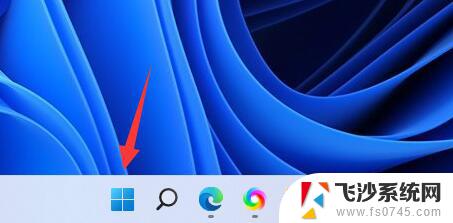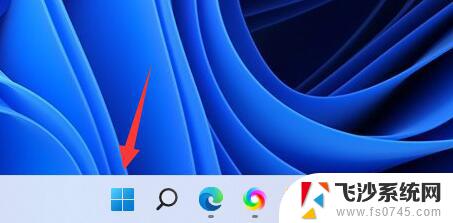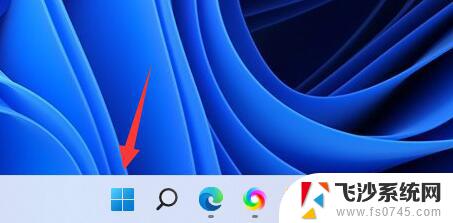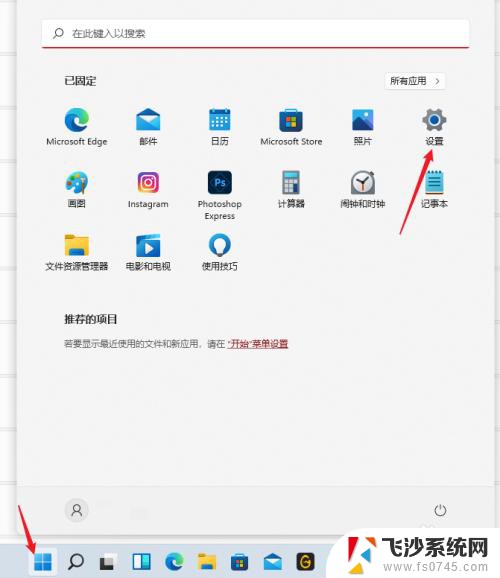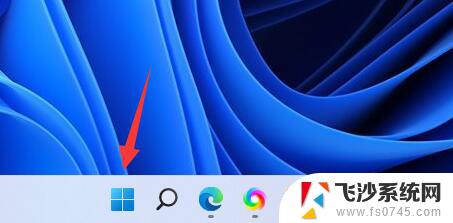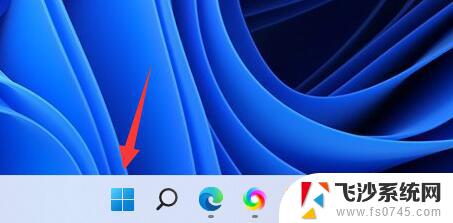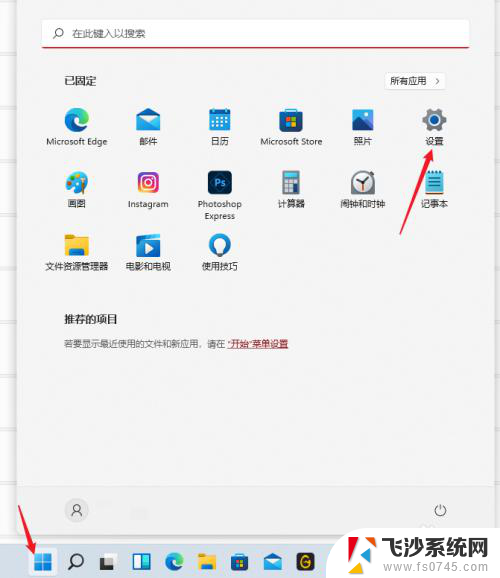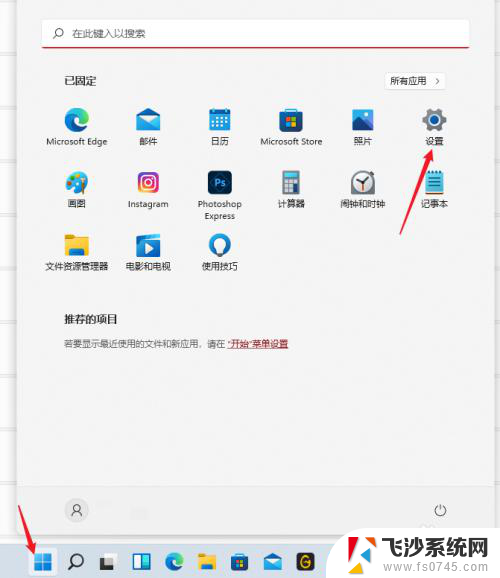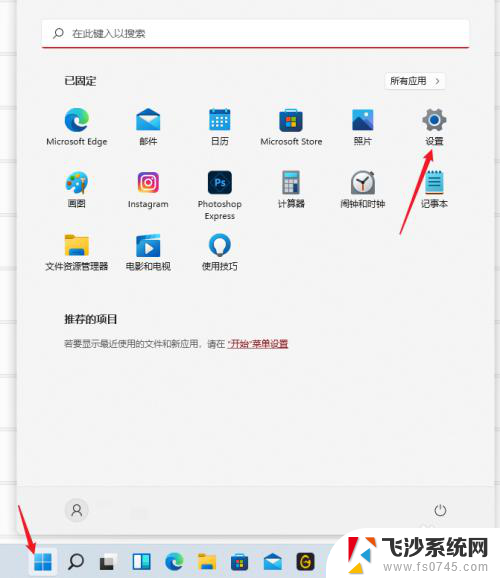win11可变刷新率在那 如何在win11笔记本上更改屏幕刷新率
更新时间:2024-10-20 13:45:25作者:xtang
Win11作为微软最新的操作系统版本,带来了许多新的功能和升级,其中可变刷新率是一项备受关注的功能之一。通过可变刷新率技术,用户可以根据显示内容的需要自动调整屏幕刷新率,以获得更加流畅的显示效果和更好的电池续航。在Win11笔记本上如何更改屏幕刷新率呢?让我们一起来探讨一下。
方法如下:
1.通过开始按钮找到设置功能,点击打开。
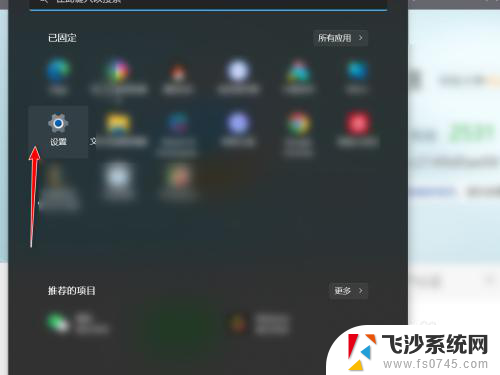
2.进入计算机系统后找到屏幕,点击进入。
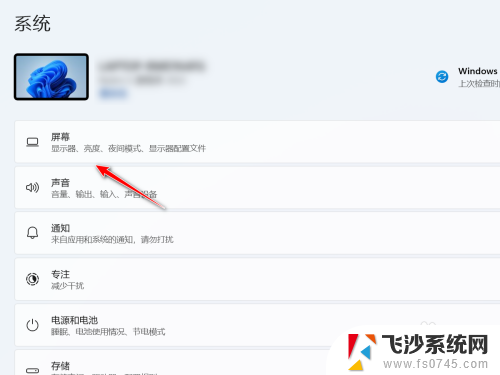
3.找到相关设置,点击进入高级显示器设置。
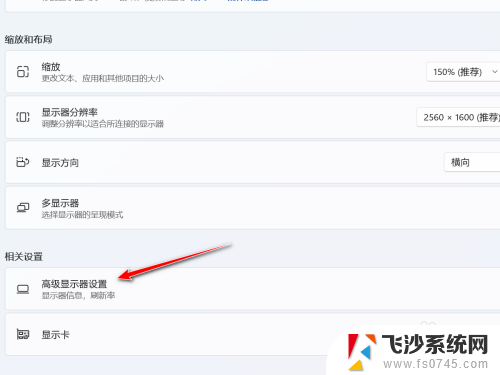
4.在显示器信息中找到选择刷新率,点击后面的箭头即可更改刷新率。
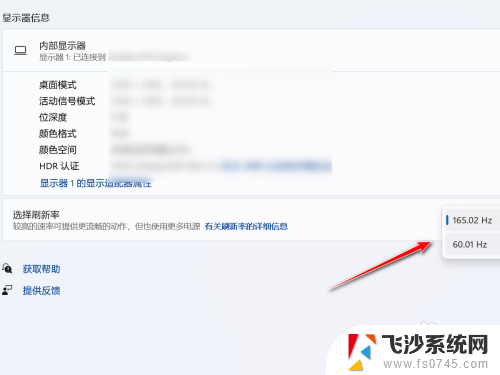
以上就是关于win11可变刷新率在那的全部内容,有出现相同情况的用户就可以按照小编的方法了来解决了。